Kako promijeniti zadano pretraživanje u Google Chromeu
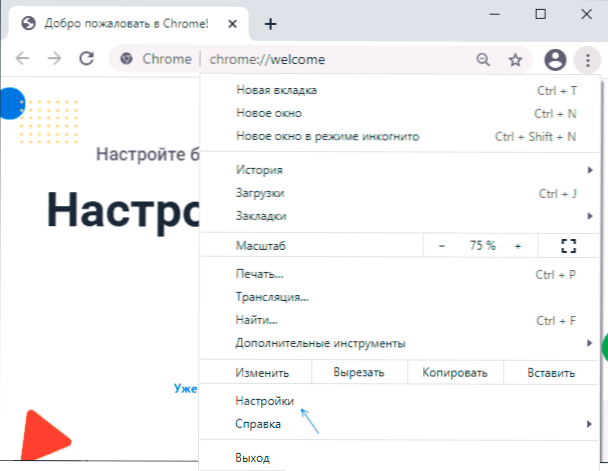
- 1799
- 73
- Johnny Ankunding
Prema zadanim postavkama, Google se koristi u Google Chromeu, međutim, može biti da korisnik preferira koristi Yandex, Duckduckgo ili drugu tražilicu, a ponekad se dogodi da se pretraga u pregledniku mijenja za vas neku treću stranu od strane treće strane Programi i trebate po zadanom vratiti parametre.
U ovoj uputi, detaljno o tome kako promijeniti zadano pretraživanje u Google Chromeu za Windows, Android i iPhone. Pažnja: Ako se nakon promjena koje izvršite, pretraga ponovno promijeni, preporučujem vam da provjerite računalo na zlonamjerni softver.
- Promjena Chrome tražilice u sustavu Windows
- Na androidu
- Na iPhoneu
- Video
Promjena pretraživača Google Chrome u sustavu Windows 10, 8.1 i Windows 7
Da biste promijenili Google Chrome pretraživanje na računalu ili prijenosnom računalu, slijedite sljedeće jednostavne korake:
- Otvorite izbornik preglednika pritiskom na gumb s tri točke s desne strane. Odaberite stavku "Postavke".
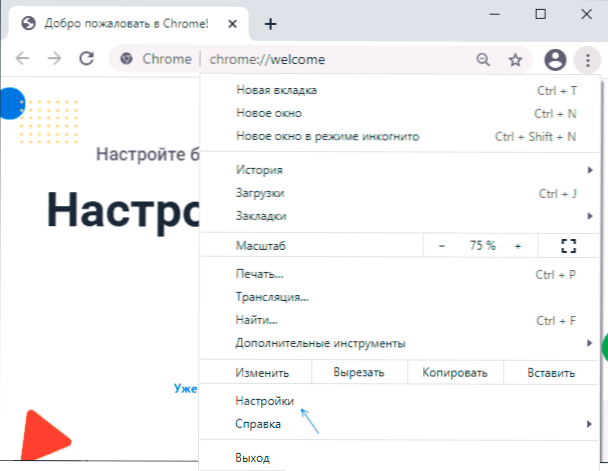
- U postavkama pronađite odjeljak "Sustav pretraživanja".
- Ovdje, na "sustav pretraživanja koji se prema zadanim postavkama koristi", možete odabrati Google, Yandex, Mail.Ru, Bing ili Duckduckgo. Ako pretraga koja vam je potrebna nije prikazana na popisu, upotrijebite četvrtu točku ili ručno idite na pretragu koja vam je potrebna, upotrijebite je jednom, a zatim ponovite korake 1-3 (obično nakon toga se željena usluga pretraživanja pojavi na popisu).
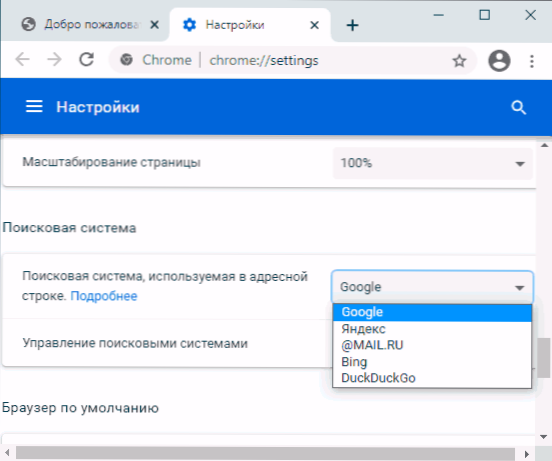
- Ako trebate dodati još jednu tražilicu, upotrijebite stavku "Upravljanje sustavom pretraživanja" i navedite adresu web mjesta potrebne tražilice.

Imajte na umu da izvršene promjene utječu samo na pretraživanje u adresnoj liniji Google Chrome.
Ako vam je potrebna, tako da se web stranica tražilice otvara na kartici Nova preglednika ili kada je pokrenuta, to možete učiniti u postavkama - odjeljak "Chrome" - navedene stranice i naznačite željenu stranicu koja je potrebna koja je potrebna otvoriti se kad se lansira.
Promjena pretraživanja u Chrome na Androidu
Proces se samo malo razlikuje u pregledniku na pametnim telefonima ili Android tabletima:
- Na kartici New Google Chrome kliknite gumb izbornika u gornjem desnom mjestu i idite na "Postavke".
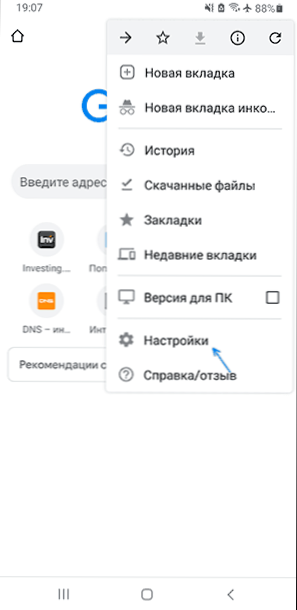
- U odjeljku "Osnovni" odaberite stavku "Sustav pretraživanja".
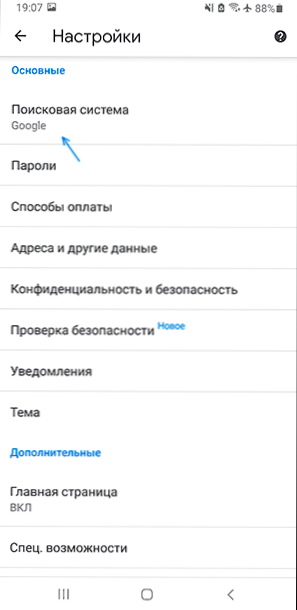
- Odaberite sustav pretraživanja koji ste željeli.
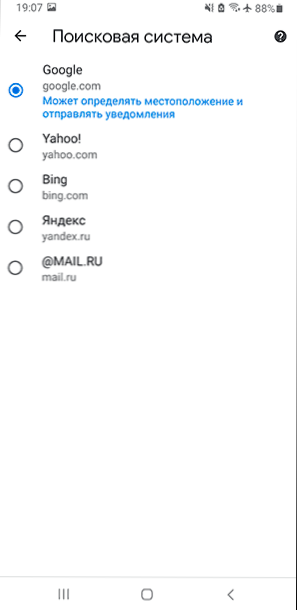
Postavke pretraživača Google Chrome na iPhoneu
Na iPhoneu će postupak biti takav:
- Otvorite novu karticu u Google Chromeu, kliknite gumb izbornika na dnu i odaberite stavku "Postavke".
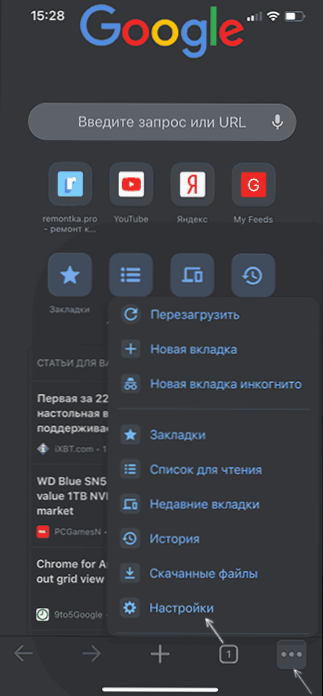
- Otvorite stavku "Sustav pretraživanja" i odaberite sustav pretraživanja koji vam je potreban na raspolaganju: Yandex, pošta.Ru, Bing, Duckduckgo ili Google korišteni su prema zadanim postavkama.
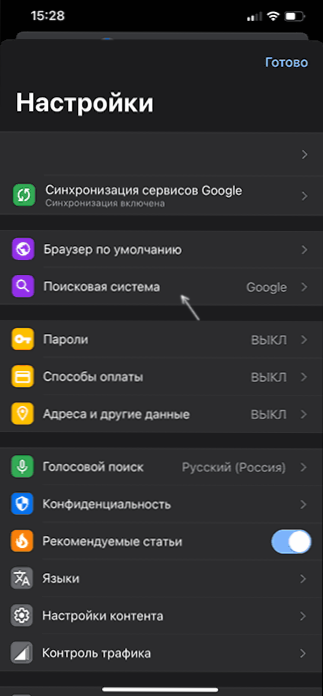
Video uputa
Ako postoje pitanja o ovoj temi - pitajte ih u komentarima.
- « Bios Legacy Boot of UEFI samo medij prilikom učitavanja s flash pogona - kako popraviti pogrešku?
- Kako resetirati lozinku za Windows 10 »

